ソーシャルメディア上のさまざまなコンテンツを見ると、さまざまなビデオサイズ、いわゆるアスペクト比があることがわかります。これは、InstagramやYouTubeなどのソーシャルメディアプラットフォームの標準に準拠したい場合に特に重要な機能です。しかし、間違ったビデオサイズを選択した場合、変更することは可能ですか?答えはイエスです。 アスペクト比コンバータこの種のツールに慣れていない場合は、この投稿でいくつかの推奨事項を用意しました。
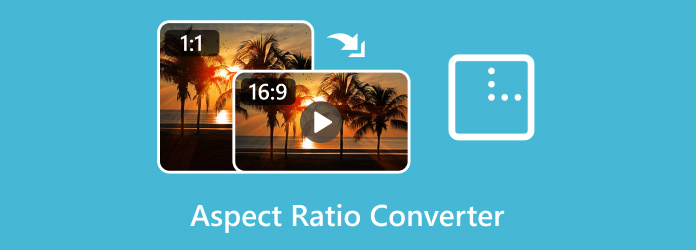
- パート1. ビデオのアスペクト比とは
- パート2. 6つの一般的なビデオアスペクト比の紹介
- パート3. Windows に最適なアスペクト比コンバーター
- パート4. Macに最適なアスペクト比コンバーター
- パート5. オンラインビデオアスペクト比チェンジャー
- パート6. Android/iPhone用アスペクト比コンバーター
- パート7. アスペクト比コンバータに関するよくある質問
パート1。 ビデオのアスペクト比とは
ビデオのアスペクト比を変換する方法を学ぶ前に、アスペクト比について学ぶことをお勧めします。この場合、アスペクト比はピクセル単位で測定された幅と高さの比率を提供することで、画像またはビデオのサイズを決定します。このタイプの測定は幅と高さの比率のみを対象としており、ビデオ解像度のように必ずしもピクセル数を対象としているわけではないことに注意してください。
たとえば、アスペクト比 16:9 は、幅が 16 単位、高さが 9 単位であることを意味します。ビデオ解像度は、表示されるピクセル数として 16:9 に 1920 ピクセル x 1080 ピクセルに相当します。
パート2。 6つの一般的なビデオアスペクト比の紹介
前の例が示すように、他の一般的なアスペクト比には対応する解像度があるのだろうかと疑問に思うかもしれません。ここでは、Instagram、Facebook、Snapchat などのソーシャル メディアで最もよく使用されるアスペクト比をリストしました。
21:9
縦よりも横がはるかに広い超ワイド アスペクト比を備えています。2560x1080、3840x1600、3440x1440 など、複数の解像度がサポートされています。21:9 は、ゲーム、生産性タスク、ビデオ編集によく使用されます。
16:9
16:9 は、幅広いメディア コンテンツの標準です。テレビ、Facebook や TikTok などのほとんどのソーシャル メディア、映画でよく使用されます。16:9 の解像度は、8K、4K、720p、1080p です。
8:5
これは標準のアスペクト比ではないため、ほとんどのソーシャル メディア プラットフォームでは受け入れられません。ただし、プロジェクトに個人的なタッチを加えたいクリエイターによってよく使用されます。解像度は、特定のコンテンツに応じて 1024 x 640 にすることができます。
5:3
5:3 は、4:3 などの他のアスペクト比よりも使用頻度が低く、主に特定のカスタム セットアップやアプリケーションで使用されます。使用可能な解像度は、640x480、1024x768、1280x960 です。
4:3
4:3 は、古いテレビに初めて導入されたアスペクト比です。現在ではあまり使用されていませんが、ビデオや画像では依然として使用されています。一般的な解像度は、640x480、1024x768、800x600 です。
3:2
今日のソーシャル メディアは 3:2 のアスペクト比をサポートしています。これはデジタル写真にも適しており、特に作品の幅と高さのバランスをうまくとりたい場合に適しています。解像度は 3000x2000、2400x1600 などです。
1:1
幅と高さが同じサイズなので、デジタルグラフィックアートやプロフィール写真などに最適です。Instagram では、100x100、300x300、1080x1080 などの解像度の投稿にこのタイプのアスペクト比を使用します。
TikTok、Snapchat、Instagram などでよく使われるアスペクト比がどれか知りたい場合は、16:9、9:16、1:1、4:3 から選択できます。これらのいずれもビデオのサイズに合わない場合は、アスペクト比コンバーターで変更できます。
パート3。 Windows のベストアスペクト比コンバーター
ビデオコンバーター究極
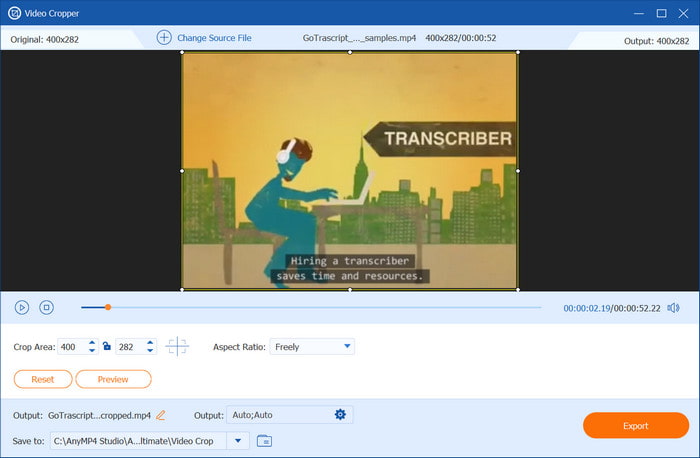
ビデオコンバーター究極 アスペクト比を変更するのに最適なツールです。デスクトップ ソフトウェアは、ビデオのアスペクト比を 16:9、9:16、1:1 などに効果的に変換し、自由に調整できるカスタム サイズにします。ビデオの余分な部分をトリミングしたり、[クロップ領域] セクションで目的の幅と高さを指定して、すばやくサイズを変更できます。ビデオにはさまざまな種類があるため、このツールは MP4、AVI、TS、WMV など、古い形式と最新の形式をサポートしています。それに加えて、ソーシャル メディアに投稿するためにビデオを変換、強化、トリミング、アップスケールするのに役立つ編集機能が完備されています。複雑なエディターの代わりに、Video Converter Ultimate はユーザー フレンドリーになるように設計されているため、数回クリックするだけで高品質のビデオを実現できます。
無料ダウンロード
Windowsの場合
安全なダウンロード
無料ダウンロード
macOS用
安全なダウンロード
- 品質を低下させることなくビデオのアスペクト比を変更します。
- FPS、解像度、サイズの高度なカスタム設定。
- 編集したビデオをプレビューするための組み込みメディア プレーヤー。
- エフェクト、フィルター、トランジションなど、さらに多くの機能が提供されます。
長所
- 適切なサイズでアスペクト比を自動調整します。
- インターフェースはすっきりしていて使いやすいです。
- デバイス互換性のあるカスタムプリセットが利用可能です。
短所
- 変更は元に戻すことも、取り消すこともできません。
アドビプレミアプロ
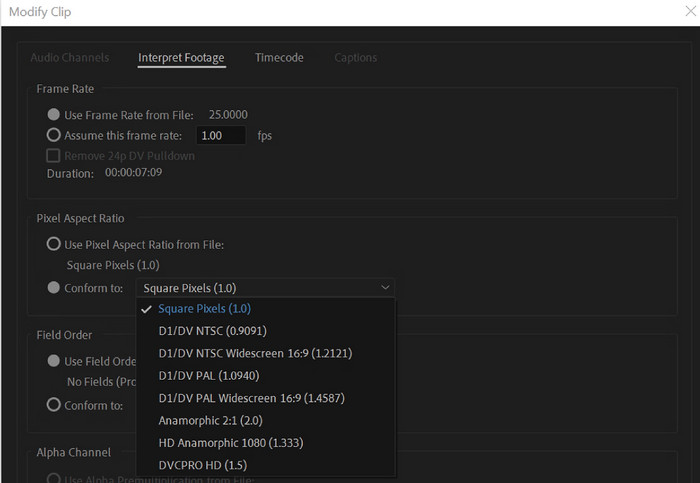
Premiere Pro は、ビデオ用のプロフェッショナルなアスペクト比コンバータです。その機能には、映画やプロモーション用の高品質なコンテンツの作成、編集、エクスポートが含まれます。視覚効果やカラーグレーディングなどの他のプロパティを維持しながらアスペクト比を変更する場合に最適なツールです。さらに、複雑な機能を理解するのに役立つ無料のチュートリアルが多数あります。
長所
- ビデオ編集のための包括的な機能スイート。
- 既存のシーケンスを変更して、アスペクト比と解像度を変更します。
- アスペクト比を変更するには、スケールと位置を手動で調整します。
短所
- 初心者には適していません。
- ユーザーを混乱させる雑然としたインターフェース。
- 高額なサブスクリプション。
VLC
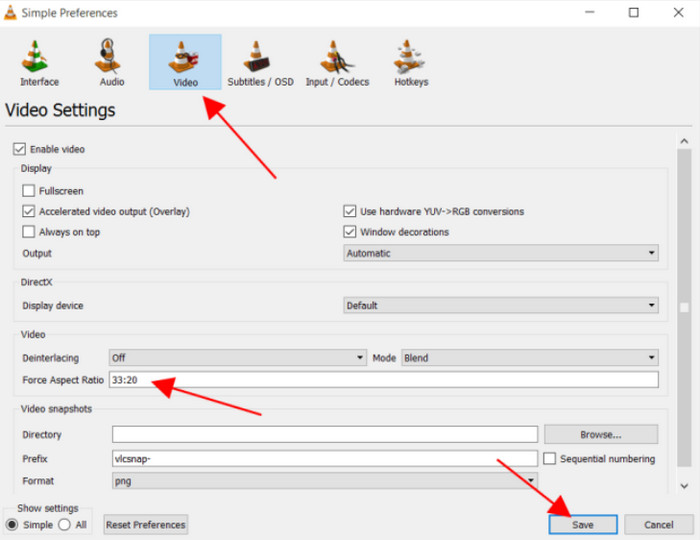
VLC は、Windows、Mac、Linux 用のマルチメディア プレーヤーとして知られています。スムーズな再生に優れているだけでなく、VLC はアスペクト比コンバーターとしても優れています。編集オプションが組み込まれており、ビデオ ファイルやオーディオ ファイルのサイズ変更、エフェクトの追加、変換を行うことができます。予想どおり、MP4、MOV、ビデオ コーデックなど、幅広い形式をサポートしているため、ストリーミングや編集に非常に便利です。プロの編集ソフトウェアにお金をかけたくない場合は、VLC が優れた代替手段になります。
方法の詳細については、 VLCでビデオをトリミングする ここ。
長所
- Android や iOS を含む多くのプラットフォームで利用できます。
- ユーザーはカスタム設定でシステムを変更できます。
- 編集したビデオをエクスポートするのに十分な速度です。
短所
- 出力品質が信頼できません。
- 出力に関する詳細設定はありません。
- 大きなビデオファイルは処理できません。
パート4。 Mac で最高のアスペクト比コンバーター
Macユーザーにとって、iMovieはWindowsデスクトップで利用できるアスペクト比コンバーターになります。これはAppleデバイス用のネイティブツールで、変換、編集、要素の追加など、さまざまな編集ツールを備えています。もちろん、 iMovieでアスペクト比を変更する より簡単に、9:16 と 16:9 でサイズをカスタマイズできます。さらに、デバイス上で追加の編集機能を使用するサードパーティ製ソフトウェアにも対応しています。
長所
- メディア ファイルを高品質でエクスポートします。
- 他の Apple デバイスからファイルを簡単に転送できます。
- Mac デスクトップに無料で便利です。
- パフォーマンスは全体的にスムーズです。
短所
- アスペクト比は 2 つのオプションのみに制限されます。
- ビデオのサイズを 4:3 および 1:1 に変更するにはアドオンが必要です。
パート5。 オンラインビデオアスペクト比チェンジャー
クリデオ
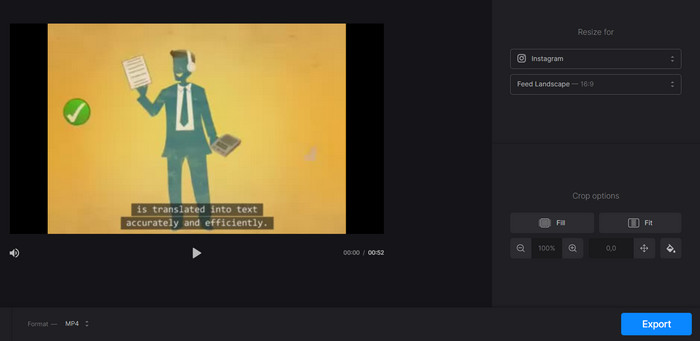
ダウンロード不要のツールが必要な場合は、Clideo を試してみる価値があります。Instagram、YouTube、Facebook などのアスペクト比を変換するシンプルかつ効果的なビデオ コンバーターです。Clideo は人気の編集ツールでもあり、そのドメイン内で変換、最適化、編集のためのさまざまな機能を提供しています。
長所
- フレームは調整可能で、余分な部分をカットできます。
- 新しいアスペクト比でのリアルタイムプレビュー。
- 動画はサイズを変えながら拡大・縮小できます。
短所
- 編集されたビデオファイルに透かしが適用されます。
- プロジェクトをエクスポートするにはアカウントが必要です。
カプウィング
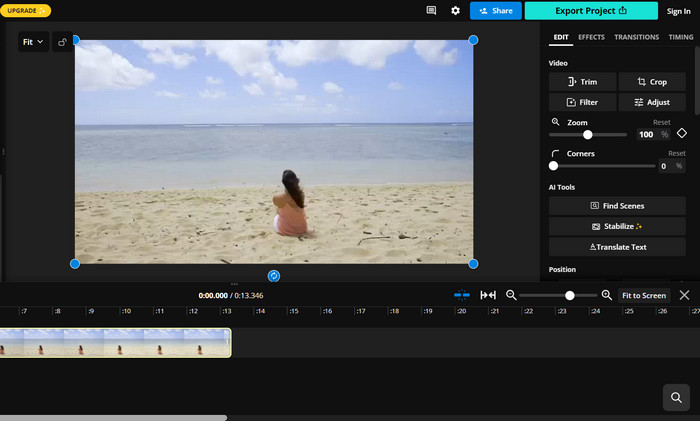
試してみる価値のあるもう1つのオンラインアスペクト比コンバーターはKapwingです。幅広い編集機能により、動画のアスペクト比を変更するのは簡単です。ほぼすべてのサイズをサポートしていますが、これを使用して16:9、4:3などのプラットフォーム標準に合わせてアスペクト比をトリミングして調整できます。 Kapwing ビデオ リサイザーKapwing は、Safari、Edge、Chrome などのブラウザで無料で使用できます。ただし、一部の高度な機能は有料でロックされており、無料版では透かしが適用されます。
長所
- AI ツールを備えたプロフェッショナルな編集ルーム。
- 編集されたビデオはアカウントでアクセスできます。
- トランジション、エフェクト、その他の要素が完備されています。
短所
- 無料トライアルでは透かしは避けられません。
- 高価なプロバージョン。
カンバ
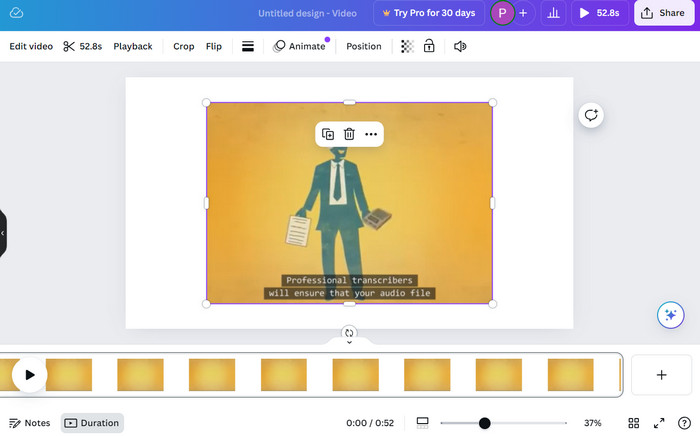
Canva は、ビデオのアスペクト比を変更するための優れたオンライン ツールです。TikTok、Instagram などに固定サイズが用意されているため、ソーシャル投稿に適しています。機能にアクセスし、ビデオをアップロードし、出力アスペクト比を選択するには、メール アカウントのみが必要です。オプションで、編集したビデオをソーシャル メディア アカウントに投稿することもできます。
長所
- 2:3、3:4、その他独自のサイズもご用意しております。
- ステッカー、フィルター、テキストを使用してビデオを編集します。
- Android および iOS 用のアプリとしてご利用いただけます。
短所
- 編集できるのは小さなビデオのみです。
- サポートされている形式はごくわずかです。
パート6。 Android/iPhone 用アスペクト比コンバーター
キャップカット
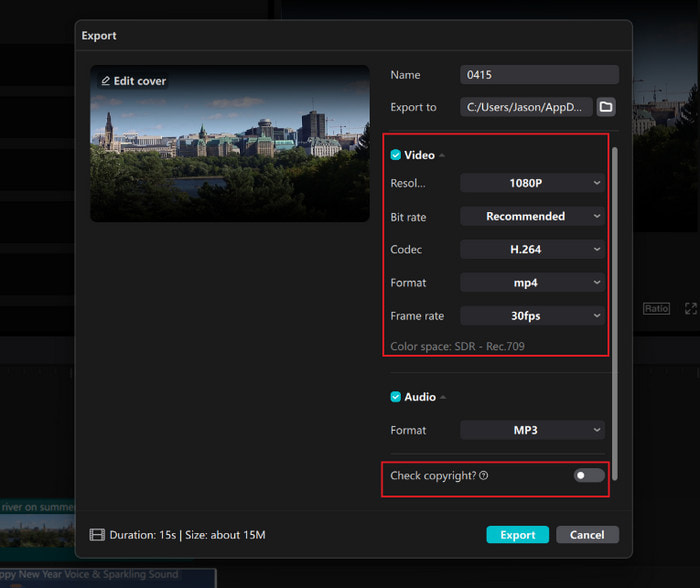
CapCutはAndroidとiOSでダウンロードできるビデオエディタです(入手 PC 用 CapCut バージョンはこちら)。このアプリは AI を搭載しており、動画や画像の編集が簡単になります。また、TikTok や Instagram のリールに投稿する場合は特に、アスペクト比を変更するのにも使用されます。他のアプリとは異なり、CapCut は無料で、すべてのツールを無料で使用できます。
長所
- MOV、MP4など幅広い形式をサポートします。
- 横向きおよび縦向きのビデオ クリップの正確なサイズ変更。
短所
- 不具合が発生しても自動保存されません。
- プロフェッショナルな編集には適していません。
インショット
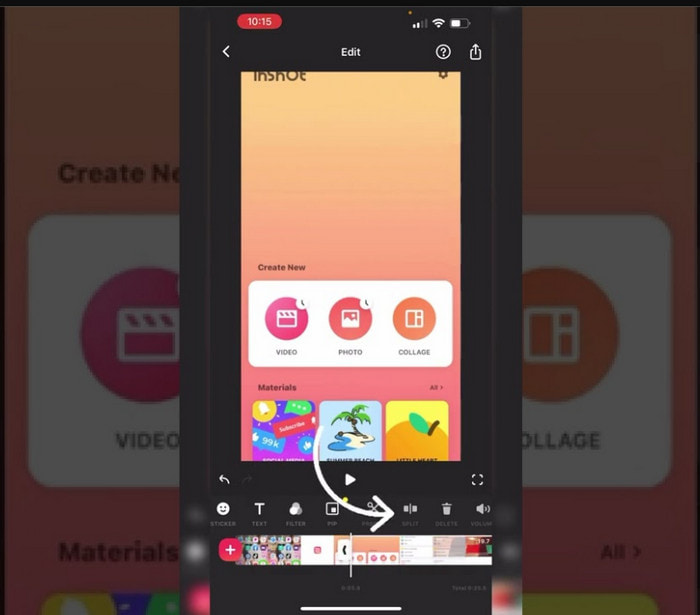
InShot は、Android と iPhone 向けのもう 1 つの無料ビデオ アスペクト比コンバーターです。アスペクト比チェンジャーを備えたユーザーフレンドリーなビデオ エディターで、ビデオのサイズを 9:16、1:1、またはカスタム サイズに編集できます。さらに、Instagram ストーリーやリール、YouTube、TikTok への投稿としてビデオを直接共有できます。
長所
- テンプレートとエフェクトの幅広いライブラリ。
- すべての機能は簡単に使えます。
短所
- 広告が多すぎます。
- エクスポートするとビデオの品質が低下する可能性があります。
パート7。 アスペクト比コンバータに関するよくある質問
-
オンラインでビデオのサイズを変更するにはどうすればいいですか?
オンラインでビデオのサイズを変更するには、Canva、Clideo、Kapwing をお試しください。これらは、ビデオのサイズを 16:9、4:3、1:1 に変更するアスペクト比コンバーターです。
-
1920x1080は16:9と同じですか?
はい。1920x1080 は、水平方向に 1920 ピクセル、垂直方向に 1080 ピクセルを決定する 16:9 の特定の解像度です。
-
16:9 のアスペクト比がなぜ一般的なのでしょうか?
ワイドスクリーン形式を採用していた映画の影響により、技術の進歩に伴い、水平方向の表示、つまり 16:9 が現代のコンピューター、テレビ、その他のデバイスに採用されるようになりました。
まとめ
いくつかの選択肢があることを学びました アスペクト比を変換する デスクトップ、モバイル、さらにはオンラインでも使用できます。ただし、シンプルでプロフェッショナルなエディターを探している場合は、Windows および Mac で Video Converter Ultimate をダウンロードすることをお勧めします。ビデオのサイズを完璧に調整できるだけでなく、優れた品質でビデオを変換、拡大、修正することもできます。

